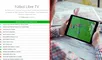Desactiva estas funciones de tu Smart TV y mejora la calidad de imagen de todo lo que ves
¿Problemas con la nitidez de las imágenes en tu Smart TV? Conoce dónde se ubican las opciones que dan origen a este problema y desactívalas de inmediato.
- ¿Qué fue lo más buscado en Google Perú este 2025? Los temas de mayor interés entre los peruanos
- ¿Qué es WhatsApp Plus y por qué debes evitar instalarlo en tu smartphone?

A la fecha, son millones los hogares de todo el mundo los que cuentan con un Smart TV en el que se reproducen contenidos en streaming. Con el dispositivo se pueden ver diversos materiales audiovisuales, pero en ocasiones la calidad de imagen que se tiene no es la más óptima y es una situación que puede generar gran incomodidad. Por esa razón, en esta nota, te contamos las configuraciones que puedes hacer para mejorar el resultado de todo lo que ves.
Es importante que sepas que los televisores inteligentes ofrecen funciones diseñadas para optimizar la calidad de imagen de forma automática y en ocasiones se da gracias a la inteligencia artificial que incorporan. Pese a ello, existen determinadas características que, por lo contrario, perjudican las tomas de tus series o películas y es recomendable que las desactives. Presta atención a las siguientes líneas.
TE RECOMENDAMOS
TEMU VS. ALIEXPRESS: ¡AQUÍ ESTÁN LOS MEJORES PRECIOS! | TECHMOOD
Reducción de ruido (NR)
La reducción de ruido tiene la capacidad de eliminar las interferencias visuales para que la imagen sea más clara y limpia. Sin embargo, al suavizar los detalles y las texturas, puede resultar en que se aprecien tomas poco naturales y hasta con efecto de desenfoque que fastidia la vista. Por lo tanto, es recomendable que apagues la opción desde el panel de control de tu TV.
Nitidez
Aunque el concepto de la funcionalidad de control de nitidez sugiere que las tomas tendrán mayor definición, lo cierto es que solo termina por acentuar los bordes de las imágenes, enmascara detalles importantes y agrega un viñeteado innecesario a objetos. En pocas palabras, parecerá que se ha sobreprocesado el material y te da la sensación de que es muy artificial. Por esa razón, conviene desactivar la herramienta o reducirla a niveles mínimos.
Suavizado de los movimientos
El suavizado de movimiento se pensó con el propósito de reducir el desenfoque en escenas muy rápidas, pero genera un 'Efecto telenovela' que reduce la calidad de las producciones a la de simples videos. Para apagar la opción, ve a 'Suavizado de movimiento' o 'Auto motion plus' y cambia su condición a OFF.
¿Cómo acceder a la app de Google TV y ver los 800 canales gratuitos que ofrece?
Para acceder a la app de Google TV , basta con que cuentes con un dispositivo Chromecast o tengas un Android TV compatible con el servicio de Google. Tras ello, podrás visualizar todos los productos que ofrece al alcance de un clic.
Amazon: ¿Cómo tener acceso a Fire TV Channels para ver los 400 nuevos canales?
Para poder disfrutar de los nuevos canales de Fire TV Channels, es necesario que cuentes con un Fire TV Sticks. Se trata de un pequeño dispositivo que, al ser conectado al puerto HDMI de tu smart TV, te permitirá acceder a la aplicación de Amazon.
Cuando hayas logrado ingresar a la app, debes dirigirte a la sección Tus aplicaciones y canales, que se encuentra en la barra de navegación de Fire TV. Asimismo, puedes pedirle a Alexa que reproduzca los canales de Fire TV.
¿Qué otros canales posee Google TV y Android TV?
Según detalla AndroidPhoria, de los 800 canales gratuitos que ha anunciado Google, ya se habilitaron 77. Por el momento, solo están disponibles para las personas que residan en Estados Unidos. De manera progresiva, se estarían activando en el resto para los usuarios en otras partes del mundo. Te dejamos la lista completa de los primeros canales:
- NBC News Now
- Filmrise Action
- Divorce Court
- Impact Wrestling
- Today All Day
- Ion
- Filmrise Hell’s Kitchen
- PGA Tour
- Sky News
- Deal or No Deal USA
- The Jamie Oliver Channel
- Billiard TV
- Reuters Now
- Family Feud
- Lidia’s Kitchen
- Outdoor America
- Scripps News
- Ion Mystery
- America’s Test Kitchen
- Outside
- Cheddar
- NewsDateline 24/7
- Tastemade
- PowerNation
- AccuWeather
- Filmrise
- Unsolved Mysteries
- At Home with Family
- Handyman
- BounceXL
- Xumo Free Movies
- Filmrise Forensic Files
- Great American Adventures
- FailArmy
- Filmrise Free Movies
- Midsomer Murders
- PBS Nature
- Just for Laughs Gags
- Hallmark Movies & More
- Xumo Crime
- Love Nature
- The Pet Collective
- Maverick Black Cinema
- Reelz Famous & Infamous
- Stingray Naturescape
- It’s Showtime at the Apollo
- Documentary+
- CourtTVBein
- Sports Xtra
- Drybar Comedy
- Xumo Free Westerns
- Law & Crime Trial Network
- World Poker Tour
- LOL Network
- Circle
- Wu Tang Collection
- Family Affair Channel
- Mystery Science Theater 3000
- Paranormal Files
- Dust Sci-Fi
- Estrella News
- EstrellaTV
- Telemundo Al Día
- Cine Romántico
- iHeartCountry
- iHeart90’s
- Stingray Classic Rock
- Stingray Soul Storm
- NBC News Bay Area
- NBC News Boston
- NBC News Chicago
- NBC News Connecticut
- NBC News Dallas Fort Worth
- NBC News Los Angeles
- NBC News New York
- NBC News Philadelphia
- NBC News San Diego
- NBC News South Florida
- NBC News Washington DC
¿Qué es Magis TV y por qué no es recomendable instalarla en tu teléfono o Smart TV?
Como es una aplicación pirata, Magis TV no se encuentra disponible en Play Store, App Store u otras tiendas oficiales. Para descargarla será necesario que vayas a su página, aunque también existen portales de descarga (poco confiables) donde puedes encontrarla. Bajarlo de estos sitios puede ser muy peligroso, ya que la mencionada app puede estar infectada con un malware.
Según detalla PacoWeb, un especialista en ciberseguridad, la última versión de Magis TV, a diferencia de las anteriores, logró pasar la prueba de Virus Total; sin embargo, eso no quiere decir que no pueda traer malware, ya que eso también dependerá del lugar en que la descargues. Puede que un portal de terceros la haya resubido y haya incluido un código malicioso, incluso los mismos desarrolladores pueden añadirlo en una actualización.
Aunque la versión "oficial" de Magis TV no tenga ningún malware, sí pide demasiados permisos que son innecesarios para una aplicación de streaming. Por ejemplo, te pedirá acceso a la cámara de tu dispositivo, ubicación, los archivos que hayas almacenado, entre otros. Como muchas personas tienen información valiosa en sus celulares, es un riesgo tener esta app instalada.
¿Cómo ver televisión digital gratis en Perú desde mi teléfono y sin internet?
Para disfrutar de este servicio gratuito desde nuestro smartphone, solo requerimos de un sintonizador digital TDT móvil y descargar la aplicación dedicada para sintonizar los canales en HD. Es importante mencionar que para acceder al contenido también necesitamos estar en una zona de cobertura de las estaciones TDT.
De acuerdo al comunicado del MTC, los detalles sobre las zonas de cobertura y la compatibilidad de dispositivos pueden consultarse en el siguiente sitio web: www.tdt.pe. Esta plataforma brinda información a los usuarios para que verifiquen si necesitan un sintonizador adicional para acceder a la TDT desde sus dispositivos móviles.
¿Utilizas Fútbol Libre para ver partidos gratis? A esto te expones en tu PC y teléfono
En primer lugar, al dar clic, notarás que se abre una nueva ventana que muestra contenido publicitario. En la mayoría de casos, suelen ser sitios fraudulentos que buscan conseguir la mayoría de tus datos sensibles para usarlos en sus bases de datos, venderlos a terceros o suplantar tu identidad. Al tratarse de un sitio de contenido deportivo, te redirigen casi siempre a plataformas relacionadas con apuestas que te persuadan a visitarlas.
Por otro lado, existe la posibilidad de que, en vez de que se abra otra ventana, en su lugar, se descargue un archivo que contiene un malware. Se trata de un software malicioso diseñado para espiar tu actividad en línea y, así, conseguir tu información personal con el objetivo de luego acceder a tus redes sociales o cuentas bancarias.
Amazon: ¿Cómo tener acceso a Fire TV Channels para ver los 400 nuevos canales?
Para poder disfrutar de los nuevos canales de Fire TV Channels, es necesario que cuentes con un Fire TV Sticks. Se trata de un pequeño dispositivo que, al ser conectado al puerto HDMI de tu smart TV, te permitirá acceder a la aplicación de Amazon.
Cuando hayas logrado ingresar a la app, debes dirigirte a la sección Tus aplicaciones y canales, que se encuentra en la barra de navegación de Fire TV. Asimismo, puedes pedirle a Alexa que reproduzca los canales de Fire TV.
WhatsApp: ¿te gusta usar el emoji de ‘carita aburrida'? No creerás su significado real [FOTOS]
Ofertas

Cineplanet
CINEPLANET: 2 entradas 2D + 2 bebidas grandes + Pop corn gigante. Lunes a Domingo
PRECIO
S/ 47.90
La Bistecca
ALMUERZO O CENA BUFFET + Postre + 1 Ice tea de Hierba luisa en sus 4 LOCALES
PRECIO
S/ 85.90
Cinemark
CINEMARK: Entrada 2D - opción a combo (Validación ONLINE o mostrando tu celular)
PRECIO
S/ 10.90
Perulandia
PERULANDIA: 1 Entrada +Vale de 30 soles + bosque encantado + piscinas + Perusaurus en Huachipa
PRECIO
S/ 49.90